- Kada PvP.net patcher kernel prestane raditi, trebali biste pokušati ponovno pokrenuti aplikaciju s administratorskim privilegijama.
- Brisanje nekih datoteka zakrpa igre može biti vrlo važno za ponovno dobro funkcioniranje vaše igre.
- Ako se odlučite za brisanje datoteka zakrpa igara, pazite da ne mijenjate druge datoteke jer to može zaustaviti pokretanje igara koje Windows 11 obrađuje.
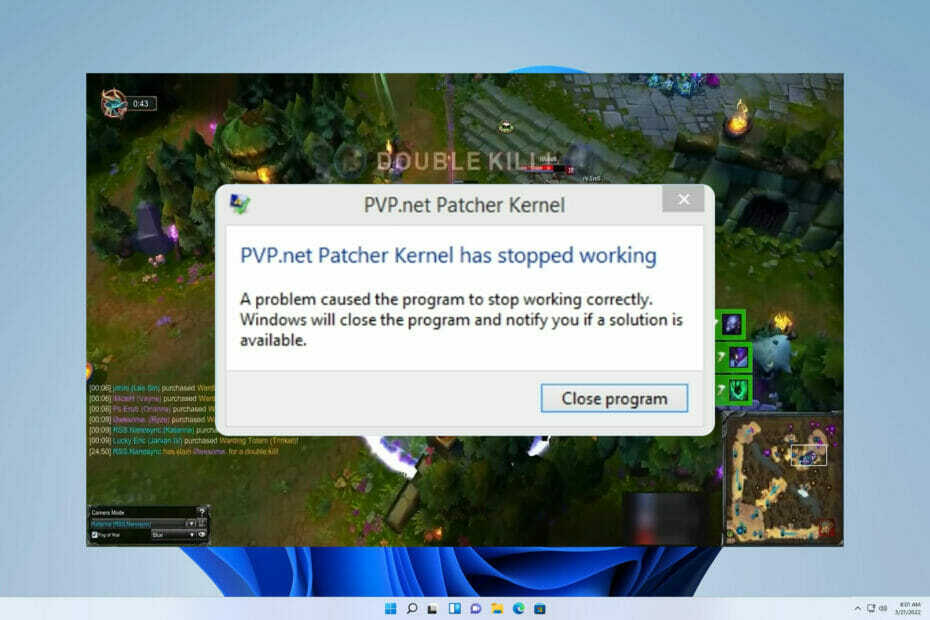
xINSTALIRAJTE KLIKOM NA DATOTEKU ZA PREUZIMANJE
Ovaj softver će popraviti uobičajene računalne pogreške, zaštititi vas od gubitka datoteka, zlonamjernog softvera, kvara hardvera i optimizirati vaše računalo za maksimalnu učinkovitost. Riješite probleme s računalom i uklonite viruse sada u 3 jednostavna koraka:
- Preuzmite alat za popravak računala Restoro koji dolazi s patentiranim tehnologijama (dostupan patent ovdje).
- Klik Započni skeniranje kako biste pronašli probleme sa sustavom Windows koji bi mogli uzrokovati probleme s računalom.
- Klik Popravi sve kako biste riješili probleme koji utječu na sigurnost i performanse vašeg računala
- Restoro je preuzeo 0 čitatelji ovog mjeseca.
Svaki entuzijast League of Legends itekako je svjestan ove pogreške. Zabavljate se igrajući igru, a niotkuda se pojavljuje poruka o pogrešci - PvP.net patcher kernel je prestao raditi.
Padovi u igri su posljedica ove pogreške. Najblaže rečeno, jako je iritantan. Osim toga, klijentski program se neće ponovno otvoriti nakon rušenja i ponovna instalacija neće uvijek raditi.
Ovo je vrlo slučajna pogreška i ne postoji jedna posebna okolnost koja je uzrokuje. Često se događa kada se datoteke zakrpa oštete ili se program pokrene kao običan korisnik, a ne kao administrator.
Kao rezultat toga, postoje brojne opcije za rješavanje ovog problema kernela PvP.net patchera. U ovom članku ćemo vas provesti kroz najbolja rješenja.
Ovo nije jedina pogreška s kojom su se korisnici susreli, a mnogi su je prijavili Greška League of Legends 004 i na njihovom PC-u.
Kako mogu popraviti kernel PvP.Net patchera ako ne reagira?
1. Pokrenite League of Legends kao administrator
- Pronađite aplikaciju na svom računalu, kliknite je desnom tipkom miša i odaberite Pokreni kao administrator opcija.
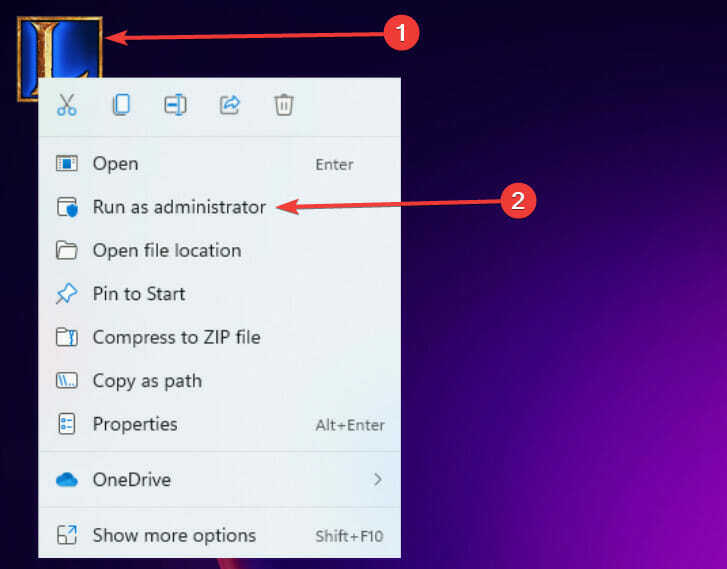
- Ako problem nestane, izađite iz igre i prijeđite na sljedeći korak.
- Desnom tipkom miša kliknite ikonu igre i odaberite Svojstva opcija.
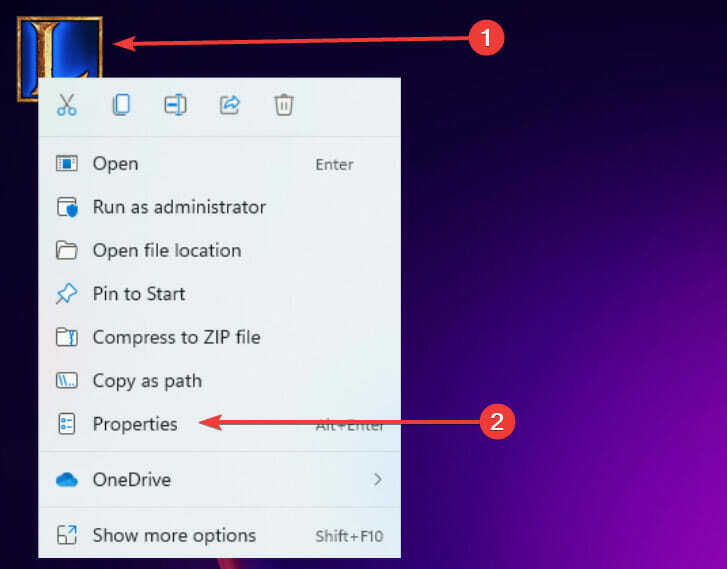
- Kliknite karticu kompatibilnost, ispod izbornika Postavke označite opciju Pokreni ovaj program kao administrator, a zatim kliknite gumbe U redu i Primijeni.
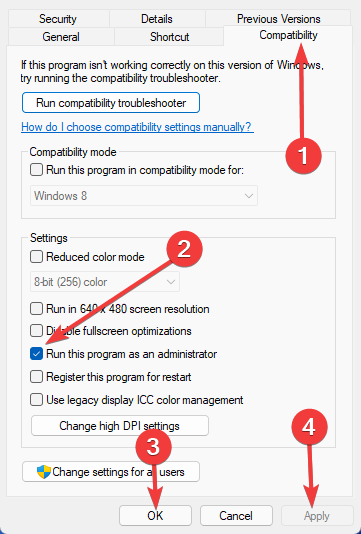
Ovo je najjednostavnije rješenje greške. Dok administratoru programa dajete prava, on može obavljati svoje aktivnosti bez ometanja, zaobilazeći provjere sustava i vatrozide koji bi bili obavezni dok se redovito izvodio način rada.
2. Završite zadatak
- Desnom tipkom miša kliknite izbornik Start i odaberite Upravitelj zadataka.
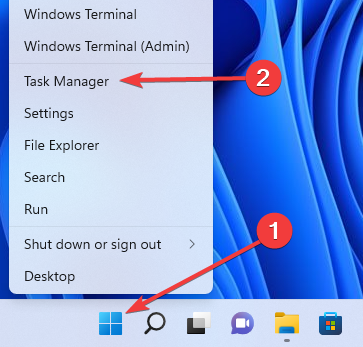
- Potražite procese League of Legends u Task Manageru, kliknite na njih desnom tipkom miša i odaberite opciju Završi zadatak.
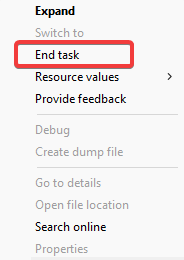
- Ponovno pokrenite program da vidite je li problem riješen.
Još jedno brzo rješenje koje je bilo učinkovito za mnoge kupce je zaustavljanje i ponovno pokretanje aplikacije i procesa igre na Upravitelju zadataka sustava Windows 11. Kada se to učini, zatvara sve svoje prozore i briše sve podatke pohranjene u memoriji računala.
- Kako povećati vaš League Of Legends FPS i performanse
- Popravak: Problemi s crnim ekranom League of Legends u sustavu Windows 10/11
- Kako besplatno preuzeti Adobe Reader za Windows 11
- 15 najboljih Windows 11 tema i skinova za besplatno preuzimanje
- 3 jednostavna načina za nastavak korištenja Internet Explorera u sustavu Windows 11
3. Uklonite datoteke zakrpa igre
- Na računalu pronađite direktorij League of Legends i otvorite mapu RADS.
- U ovoj mapi idite:
projekti/lol_air_client/releases - Sada izbrišite oslobađanje manifest i S_OK datoteke.
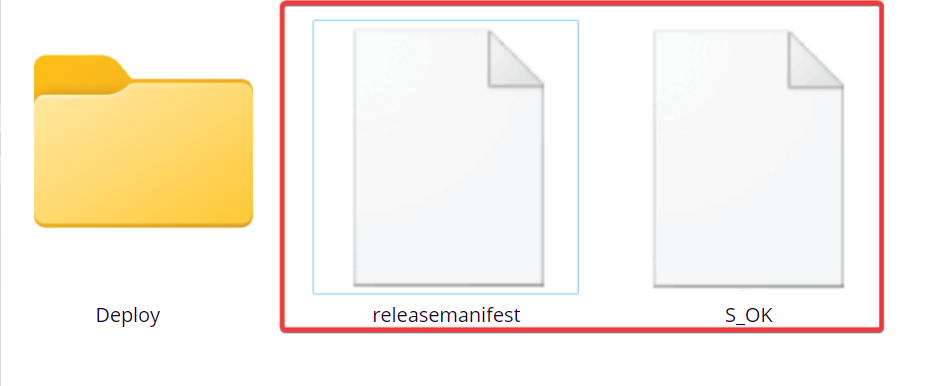
- Na kraju, dvaput kliknite na mapu Deploy i izbrišite datoteke zapisnika, META-INF, LoLClient.exe i lol.properties.
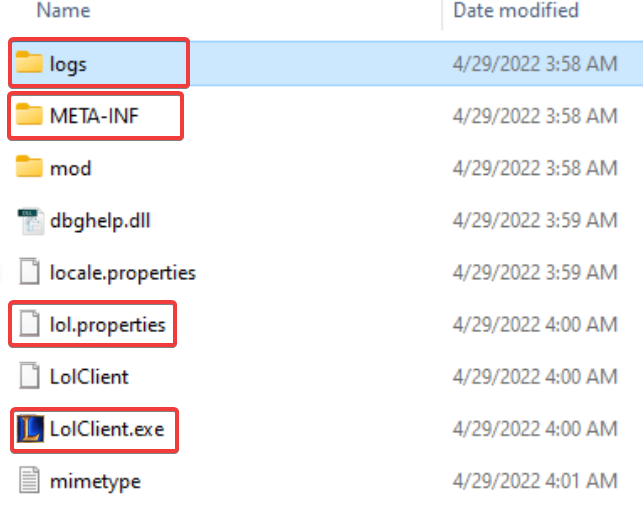
Ako prva dva popravka nisu uspjela, pokušajte izbrisati određene datoteke zakrpa igre League of Legends. Moguće je da su datoteke zakrpa oštećene ili su njihove zadane postavke promijenjene.
Kad god se datoteka zakrpe izbriše iz igre, program će je ponovno preuzeti umjesto stvorenog prostora.
Sva tri rješenja su jednostavna rješenja za primjenu.
Međutim, pretpostavimo da usvajate treći popravak, preporučujemo da obratite veliku pozornost na izbrisane datoteke ili mape jer biste željeli izbjeći brisanje mapa koje su sastavni dio pokretanja igre procesa.
Imajte na umu da ponovno pokretanje igre neće raditi kada imate pogrešku kernela pvp.net patchera i morat ćete poduzeti različite korake ako League of Legends se neće pokrenuti.
Nadamo se da sada možete igrati League of Legends bez ponavljajuće greške kernela PvP.net patchera. Recite nam koja su od ovih rješenja bila najkorisnija u komentarima.
 Još uvijek imate problema?Popravite ih ovim alatom:
Još uvijek imate problema?Popravite ih ovim alatom:
- Preuzmite ovaj alat za popravak računala ocjenjeno Sjajno na TrustPilot.com (preuzimanje počinje na ovoj stranici).
- Klik Započni skeniranje kako biste pronašli probleme sa sustavom Windows koji bi mogli uzrokovati probleme s računalom.
- Klik Popravi sve za rješavanje problema s patentiranim tehnologijama (Ekskluzivni popust za naše čitatelje).
Restoro je preuzeo 0 čitatelji ovog mjeseca.

![RADS pogreška League of Legends na Windowsima 10, 7 [FULL FIX]](/f/67cb15655852b17c0b6330205274117b.jpg?width=300&height=460)
